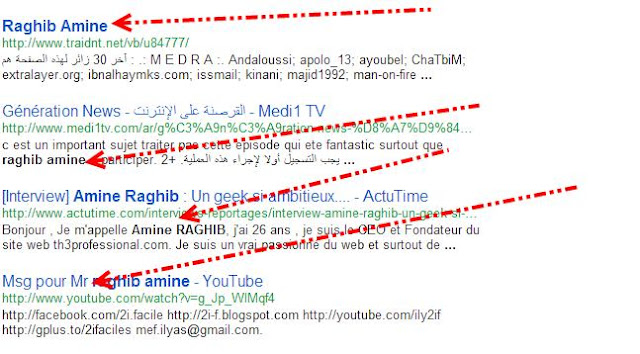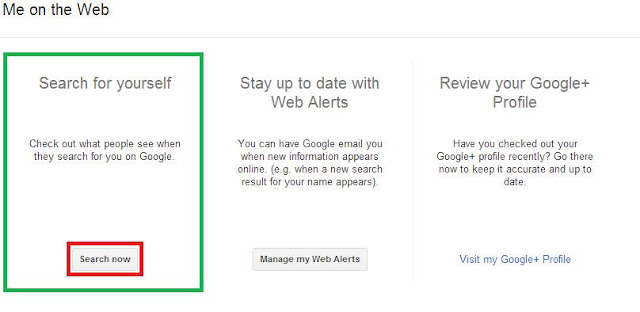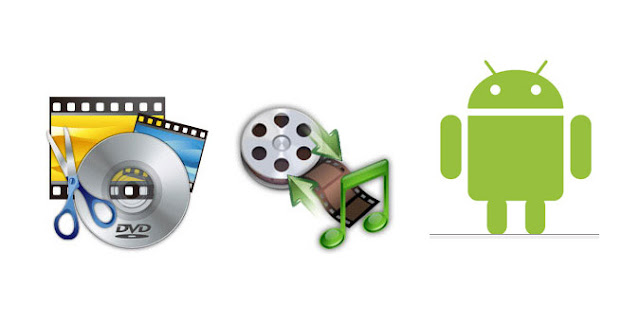اخر اخبار التقنية
Wednesday, 29 May 2013
لماذا لايجب عليك إستخدام الإيميل في تسجيل دخولك على الفيسبوك
لماذا لايجب عليك إستخدام الإيميل في تسجيل دخولك على الفيسبوك
العديد من رواد الشبكة الإجتماعية فيسبوك ، يعتمدون في تسجيل الدخول بالموقع الإجتماعي فيسبوك ، على ادخال الإيميل والباسورد ، بإعتباره انه الحل الوحيد للدخول على الحساب ، رغم انه في الحقيقة توجد العديد من الطرق ، التي يمكن تسجيل بها الدخول على الحسابات في الفيسبوك ، وبطريقة آمنة اكثر .
تسجيل الدخول بواسطة الايميل يعرض حساب فيسبوك اكثر الى الاختراق ، وكما يعلم البعض فإن إختراق حساب فيسبوك امر غاية في الحساسية ،لانه في الغالب المستخدم لايقوم بمسح محادتاثه على الحساب وهذا امر يجعل يمكن الهاكر عند نجاحهه في إسقاط الحساب من التجسس على كافة الدردشات التي قام بها الضحية من قبل، والتي قد تتضمن بعض الامور التي قد يستغلها الهاكر ضد ضحيته ؛ في هذه الحلقة اقربك اكثر من خطورة إستعمال الإيمل في تسجيل الدخول الى حسابك ، وكذلك كيف تحمي نفسك . شاهد وانشر ولاتبخل .
أحصل على متجر العاب مجاني على حاسوبك يجمع بين آلاف الالعاب المجانية
أحصل على متجر العاب مجاني على حاسوبك يجمع بين آلاف الالعاب المجانية
هل تحب الالعاب ؟ وتبحث عن طريقة سهلة من اجل العثور على العاب جديدة كل يوم وبسهولة ؟ jogobox لعله الإجابة الكاملة على سؤالك ، فهو متجر العاب مجاني يجمع بين آلاف آلاف الالعاب الجميلة والمتتعة مجانا .
jogobox هو متجر العاب كامل على حاسوبك شبيه بمتجر جوجل او متجر تطبيقات ويندوز 8 ، فيكفي ان تقوم بتتبيث البرنامج على حاسوبك ، حتى تستطيع تتبيث آلاف الالعاب ، فهو يجمع بين العاب فلاشية وكذلك بين العاب متطورة ، إختر منها ماتشاء .
الاروع في jogobox ان مراحل العبة تحفظ في سرفرات jogobox وليس في حاسوبك ، كذلك بالنسبة للالعاب التي سبق لك وإستمتعت بها ، هكذا فلن تخشى على مساحة القرص الصلب .
لاتعتقد ان jogobox يوفر فقط العاب فلاشية ! طبعا لا فالبرنامج يوفر لك جميع انواع الالعاب الفلاشية البسيطة وغيرالفلاشية مثلا : لعبة Civilizationاو لعبة Warcraft .
مالم يعجبني في البرنامج هو عدم دعمه لويندوز 8 ، فعند تجربته على ويندوز 7 ويندوز إكسبي اتبث كفائته بدون منازع .
تحميل: jogobox
5 طرق لإسترجاع ملفاتك من الاقراص المرنة المعطوبة CD/DVD
5 طرق لإسترجاع ملفاتك من الاقراص المرنة المعطوبة CD/DVD
هل سبق و وقعت في موقف انك رغبت في تصفح بعض الملفات على قرص مرن CD/DVD ولم تتمكن من ذلك بسبب ان القرص به بعض الخدوش البسيطة على السطح ؟
بالفعل هذا ما حدث معي في كثير من الاحيان ، والسؤال الذي كنت اطرحه على نفسي كيف يمكنني ان استرجع ملفاتي من بين تللك الخدوش البسيطة في DVD او CD . في الحقيقة هناك عدة طرق من بينها انك تقوم بصب الماء على القرص الصلب ، بعد ذلك تدهنه بمعجون الاسنان جيدا تم تقوم بتنظيفه مرة اخرى بالماء وتضعه في الثلاجة لمدة نصف ساعة قبل ان تمسحه جيدا وتحاول إعادة تشغيله والعملية غالبا ماتنجح ، اللهم إذا كان اليوم الذي ستجرب فيه هذه الطريقة ليس يوم حضك ! :).
في المقابل هناك كذلك عدة برامج تم برمجتها خصيصا من اجل هذا الغرض غير ان فعاليتها تتوقف على مدى عمق الخدوش في القرص ، فمثلا إذا كان القرص المرن به خدوش عميقة فكل هذه الطرق التي ساطرحها لن تفيدك في شيء :( ، اما إذا كانت خدوش خفيفة ومعقولة انذاك هناك امكانية كبيرة في ان تسترجع ملفاتك مرة اخرى وتنسخها على اي قرص مرن آخر .
IsoPuzzle
هو برنامج مجاني يمكنك من إسترجاع الملفات على قدر المستطاع من الاقراص المعطوبة سواء كان حرق للقرص غير صحيح او كذلك كانت هناك خدوش ، متوافق مع اقراص DVD و كذلك CD .
IsoPuzzle يعمل على إنشاء صورة iso من القرص المعطوب يمكنك بعد إنتهاء البرنامج من حرقها على اي قرص آخر ، كما يمكنك كذلك فتحها عن طريق برنامج فك ملفات الضغط winrar .
CDcheck
برنامج لايختلف كثيرا عن سابقه ، فهو كذلك قادر على إسترجاع ملفاتك التي تضهر معطوبة في القرص المرن ، عن طريق عمل ريكوڤري للقرص المرن وسحب جميع الملفات المتواجدة به يدعم كذلك CD و DVD
Dead Disk Doctor
يمكنك من ولوج الاقراص المرنة المعطوبة CD ، DVD ويمكنك من إختيار الملفات التي ترغب في إسترجاعها قبل ان يمر الى الخطوة الثانية وهي إسترجاع لتلك البيانات وتحفيظها في القرص الصلب بخطوات جد بسيطة .
CD Recovery Toolbox
برنامج يتميز بواجهته الرسومية البسيطة والتي تمكنك من إختيار اولي لقارئ الاقراص الذي تود إسترجاع الملفات منه ، قبل ان يضهر لك الملفات المتواجدة في القرص المرن المعطوب تم منحك فرصة إختيار الملفات المعطوبة التي تود إسترجعها . حيث ان البرنامج سيأخد وقت على حسب مدى تضرر القرص المرن
خلاصة القول ، إن إسترجاع البيانات المعطوبة في القرص الصلب يبقى رهينا بمدى عمق الخدوش على سطح القرص ، لكن هذا لايعني عدم المحاولة ، وكنصيحة قبل إستعمال البرامج يرجى تتبع الخطوات التي ذكرتها في بداية هذه المقالة قبل محاولة إسترجاع البيانات ، هكذا لكي ترفع من نسبة حظك في إسترجاع بياناتك المعطوبة ، كما ان مدة إسترجاع البينات بإستعمال البرامج المذكورة قد تزيد او تنقص حسب مدى تضرر القرص المرن فكن صبورا .
نصائح مهمة للحفاظ على العين من اضرار الجلوس امام الحاسوب لمدة طويلة
نصائح مهمة للحفاظ على العين من اضرار الجلوس امام الحاسوب لمدة طويلة
تستعمل الحاسوب في اعمالك اليومية ؟ الدراسة ؟ او فقط مدمن على إستعمال الحاسوب لساعات طويلة جدا قد تتعدى في بعض الاحيان 16 ساعة . فالإهتمام بصحة العين يجب ان يكون من الاولويات التي يجب عليك الإهتمام بها عندما تجلس امام شاشة الحاسوب ، والتي مع الوقت قد تسسب لك اضرار وخيمة بالعين ، ذلك العضو الجد حساس في الجسم .
فبالإضافة الى وجوب تقليل حدة الإضائة في شاشة الحاسوب Brightness وضبط "التبيان"Contrast كذلك تكبير الخط عند القراءة فإليك 5 نصائح إضافية لمنع ضرر العين اثناء إستعمال الحاسوب لساعات طويلة .
خد إستراحة
حاول ان تستريح من وقت الى آخر تجول في البيت او مرافق المكتب لمدة 5 دقائق بعيدا عن شاشة الحاسوب . خلال إعدادي لهذه التدونية وجدت ان الدكتور الامريكي Marc Grossman وهو مختص في حماية العين ينصح باخد 2 الى 3 دقائق راحة كل 15 الى 20 دقيقة او 5 دقائق كل 30 دقيقة كما يمكنك اخد 10 دقائق من الراحة كل ساعة .
أنظر بعيدا
عندما تجلس لوقت طويل امام الحاسوب ومع مرور الزمن فإن العين تصبح تعتاد على رؤية الاجسام القريبة فقط ولا تستطيع رؤية الاجسام البعيدة بشكل جيد ، وهذا مرض يسمى بــــــ accommodative spasm او بالفرنسية spasme accommodatif . حيث ان العين تصبح غير قادرة على تحديد الاجسام البعيدة بشكل جيد ، لهذا فإن الأطباء ينصحون بالنظر بعيدا لمدة 5 الى 10 ثواني لكي تتفادى الإصابة بهذا المرض الناتج عن شاشة الحاسوب .
رمش
لقد اتبتت الدراسات ان الاشخاص الذين يجلسون امام الحاسوب يرمشون 5 مرات اقل من الاشخاص العادين ، وهذا امر قد يسبب في جفاف العين ،لهذا فإن الدكتور Dr. Wan ينصح بالترميش عند البدئ في العمل امام الحاسوب ، بمعدل كل 20 دقيقة رمش 10 مرات ببطئ كما لو كنت تشعر بالنعاس ، فهذا يحمي عينيك من الجفاف .
إسترخي
ارخي عينيك والجهاز العصبي عبر فرك يديك معا ، بعد ان تشعر بحرارة مرتفعة جراء الإحتكاك ضعهما على عينيك كما في الصورة دون الضغط على العين لمدة 30 ثانية ، حيث ان ذلك سيجعلك تشعر براحة وتجديد النشاط وسيحافظ على سلامة عينيك .
اما صفحة كل يوم معلومة طيبية فهي تقدم لك تمارين بسيطة من اجل تخفيف الإرهاق على العين عند مشاهدتك للحاسوب عبر تطبيقها ستشعر حتما براحة العين ، فحاول ان تكرر التمارين المتواجدة
في الصورة
كلما شعرت بالإرهاق او إرتفاع الضغط في عينيك . اتمنى ان تكون هذه النصائح كانت مفيدة لك ولاتنسى ان البصر هو نعمة من عند الله ومن واجبك الحفاظ عليها .
كيف تسحب ملفاتك المهمة من حاسوب تعطل خطوة بخطوة
كيف تسحب ملفاتك المهمة من حاسوب تعطل خطوة بخطوة
كم هو امر مقلق عندما تضغط على زر تشغيل حاسوبك وتتفاجئ ان الويندوز معطل ، لتصرخ " ملفا ا ا ا تيييييييي !!!!! " . طبعا إذا كانت لذيك ملفات مهمة محتفظ بها على حاسوبك . فتبدأ في مشوار البحث عن ملفاتك التي تعتقد انك فقدتها مع تعطل الويندوز .
لهذا في موضوع حلقة اليوم سأتطرق معك خطوة بخطوة الى طريقة إسترجاع ملفاتك من حاسوب معطل عن طريق الدخول الى القرص الصلب وسحب بياناتك المهمة قبل الشورع في إصلاحه او عمل له فرمتة، من جهة . اما من جهة اخرى إذا كنت مستخدم ويندوز متقدم فيمكنك إصلاح الويندوز المعطل عن طريق بعض الادوات المتواجدة في القرص الذي سنستخدمه في الإقلاع وإسمه wondershare liveboot 2012 كل هذا في خطوات قليلة جدا فقط تابع درس اليوم وفرجة ممتعة .
إعرف ماذا ينشر عنك في محرك البحث جوجل ببساطة شديدة
إعرف ماذا ينشر عنك في محرك البحث جوجل ببساطة شديدة
هل عمرك جربت ان تبحث عن إسمك في محرك البحث جوجل ؟ اعتقد انك لست وحدك من جرب
البحث عن إسمه الكامل في جوجل اوأي إسم مستعارتشارك به في المنتديات وبعض المواقع؟.
لكن في خضم النتائج التي يمكن ان تحصل عليها من محرك البحث جوجل فقد تجد بعض النتائج لاتمسك بصلة ، وذلك لعشوائية النتائج . لكن مع إضافة Me on the Web من جوجل فهي ستجعلك تتعرف أكثر على ماذا يمكن للآخر مشاهدته عندما يقوم بالبحث عن إسمك او إسم مستعار تستعمله في الويب ، هكذا يمكنك كذلك معرفة بدقة ماهي المواقع التي تكلمت عنك او التي نشرت بياناتك ، او كذلك ماذا قاله الناس عنك في بعض المواقع الاخرى ، بل ويمكنك إستعمال الاداة لتأكد من خصوصية بياناتك .
بعد تجربي لهذه الاداة تفاجئت بدقة المعلومات التي ضهرت على محرك البحث وهذا امر غير غريب عن جوجل ، كما ان إستعمال الاداة سهل للغاية، فقط بعد ولوج الرابط اسفل التدوينة ستفتح صفحة ويب امامك ادخل بيانات حساب بريدك على جي مايل تم بعد ذلك اسفل كلمة Search For yourself انقر على search تم اكتب إسمك او الإسم المستعار الذي تود الحصول علىبياناته . ولاتنسى مشاركتنا رأيك حول أداة Me on the Web من جوجل
بعد تجربي لهذه الاداة تفاجئت بدقة المعلومات التي ضهرت على محرك البحث وهذا امر غير غريب عن جوجل ، كما ان إستعمال الاداة سهل للغاية، فقط بعد ولوج الرابط اسفل التدوينة ستفتح صفحة ويب امامك ادخل بيانات حساب بريدك على جي مايل تم بعد ذلك اسفل كلمة Search For yourself انقر على search تم اكتب إسمك او الإسم المستعار الذي تود الحصول علىبياناته . ولاتنسى مشاركتنا رأيك حول أداة Me on the Web من جوجل
كيفية نشر مدونات بلوجر على جوجل بطريقة سليمة
كيفية نشر مدونات بلوجر على جوجل بطريقة سليمة
كتابة محتوى متمتيز ليس كافي من اجل جلب زوار إلى المدونة ، ولكن كذلك وجب التفكير في إستقطاب زوار لمدونتك .
ومن اهم مصادر الزوار بالنسبة لأي مدونة هي محركات البحث وخصوصا محرك البحث جوجل حبيب الملاين . وذلك من خلال العدد الضخم من البحوث التي تجري يوميا في محرك جوجل ، الامر الذي يجعل عدد من المواقع تتنافس من اجل ان تأخد مراكز متقدمة في نتائج البحث ، وذلك بعدما اتبتث الدراسات ان نسبة كبيرة من متصفحي محرك البحث جوجل يبحثون عن المعلومة في الصفحة الاولى فقط ! الامر الذي يجعل اغلب المدونات والمواقع تهتم بـ SEO بشكل كبير .
لهذا في درس اليوم ستتعلم في خطوة اولى نشر مدونتك في محرك البحث جوجل ، قبل ان نتطرق في الدرس القادم إلىكيفية كتابة تدوينة تحترم فيها شروط SEO هذا بعد ان تقرأ هذه التدوينة كذلك عن مفهوم الـــ SEO .
اما بالنسبة لروابط المستعملة في هذا الشرح تجدها اسفل الفيديو .
/atom.xml?redirect=false&start-index=1&max-results=100
/atom.xml?redirect=false&start-index=101&max-results=100
/atom.xml?redirect=false&start-index=201&max-results=100
/atom.xml?redirect=false&start-index=301&max-results=100
/atom.xml?redirect=false&start-index=401&max-results=100
/atom.xml?redirect=false&start-index=501&max-results=100
/atom.xml?redirect=false&start-index=601&max-results=100
/atom.xml?redirect=false&start-index=701&max-results=100
شرح موقع bambuser لعمل بث حي ومباشر من حاسوبك كما المحترف
شرح موقع bambuser لعمل بث حي ومباشر من حاسوبك
يعتبر موقع Bambuser من افضل المواقع التي جربتها طيلة سنة من البث الحي والمباشر علىصفحة البث المباشر لقناة المحترف، فعلى غرار انه مجاني فهو كذلك سهل الإستعمال ولايزعج مشاهدين البث بكثرة الإعلانات على عكس الخدمات المجانية الاخرى مثل موقع ustream.tv .
من النقاط القوية في الموقع هو انه لايحتاج صبيب انترنت عالي من اجل القيام ببثحي ممتاز ، كما يمكنك كذلك تسجيل فقرات البث الحي وبثها في وقت لاحق ، كذلك إمكانية البث إنطلاقا من هاتفك الذكي ، في هذا الشرح المصور بالفيديو احببت في 10 دقائق ان اقدم لك شرح وافي حول طريقة إستعمال الموقع ففرجة ممتعة .
إنشاء مدونة على بلوجر وكتابة اول تدوينة [ الدرس الثاني ]
إنشاء مدونة على بلوجر وكتابة اول تدوينة [ الدرس الثاني ]
في موضوع الحلقة السابقة كنا قد تطرقنا إلى مجموعة من النقاط التي تهم التدوين الإلكتروني من حيث منصات التدوين الإلكتروني ، إسم المدونة ، عنوان المدونة ، كذلك إلى مجموعة من الافكار والمفاهيم التي ستجعلك تبني مدونة ناجحة ،شاهد حلقة : تعلم كيف تبدأ التدوين الإلكتروني (الدرس الاول ) وعلى هذا المنوال سننتقل إلى اول درس تطبيقي حيث ساتطرق معك فيه إلى كيف تنشئ اول مدونة إلكترونية لك على بلوجر ، وكتابة اول تدوينة لك .
طبعا كتابة تدوينة على بلوجر لايمكن ان نتطرق إليها في حلقة واحدة ، ذلك لما يشوب هذا الموضوع من اسرار وهي تلك الخاصة بــــ SEO ، حيث ساترك ذلك إلى حلقات مقبلة بعد ان تكون قد إكتسبت مجموعة من المعارف التي ستأهلك إلى كتابة تدوينة تحترم فيها شروط SEO . اما في درس اليوم ساتركك مع اولى خطواتك في عالم التدوين الإلكتروني فرجة ممتعة .
كيف تحول الفيديوهات على هواتف الاندرويد إلى أي إمتداد آخر دون الحاجة إلى حاسوب
كيف تحول الفيديوهات على هواتف الاندرويد إلى أي إمتداد آخر دون الحاجة إلى حاسوب
تحويل فيديوهات هواتف الاندرويد إلى اي إمتداد آخر بإستعمال ويندوز ، لينكس / ماك ، فهذا امر عادي ومعروف ، لكن ان تحول الفيديوهات إلى اي إمتداد آخر بإستخدام هاتف أندرويد فقط ؟ هذا هو الجديد الذي تأتيك به هذه التدوينة .
تطبيق Video Converter Android لاجهزة اندرويد ، لن تجد منافسين له على متجر جوجل فهو يحول اي فيديو في هاتفك إلى عدة إمتدادات avi، vob، 3gp كما يمكنه تحويل المقاطع المرئية إلى صوتية ، حيث ان مدة تحويل اي فيديو ، تعتمد على سرعة معالج هاتفك وكذلك الذاكرة الحية التي يحتويها .
لتحميل البرنامج إفتح متجر جوجل للتطبيقات وابحث عن Video Converter Android يمكنك كذلك النقر هنا من اجل تحميل البرنامج او مسح لل QR code في اسفل هذه التدوينية .
بعد تحميل وتتبيث البرنامج قد يطلب منك تحميل Codec ملائم لهاتفك فلاتتردد في قبول الطلب وتحميله . بعد الإنتهاء من التتبيث، توجه إلى ايقونة التطبيق وافتح البرنامج ، بعد ذلك تصفح في مجلدات هاتفك وابحث عن الفيديوهات التي تود تحويلها إلى الإمتداد الذي تريده .
بعد إختيار الملف عبر التعليم عليه، أنظر قليلا إلى اسفل وابحث عن كلمة Convert ، حيث بعد النقر ستنبتق نافدة جديدة تحتوي على 5 خاصيات :
Profile : الخاصية تمكنك من الإختيار مابين إعدادات مسبوقة يمكنك التحول من بينها : Default، reduce size، keep Quality Manual، audio only، طبعا بالنسبة لــ keep Quality و reduce size كذلك audio only هي خاصية متواجدة فقط في النسخ المدفوعة من التطبيق. اما انا فأقترح عليك بشدة إختيار Manual لكي تستطيع إختيار مابين الإمتدادات التي ترغب في تحويل إليها الفيديو ، حيث ان هذه الخاصية ستوفر لك تحويل الفيديو إلى 3 إمتدادات avi، vob، 3gp.
بالبسة لـــ Save to يمكنك إختيار مسار مخرج تحفيظ الفيديو بعد الإنتهاء من تحويله .
اما بالنسبة لــ sTime و eTime فهي تمكنك من تقطيع الفيديو وإختيار فقط الجزء الذي تود تحويله عن طريق تحديد وقت البداية ووقت النهاية .
وكخطوة اخيرة ، يمكنك النقر على Start من اجل البدأ في عملية تحويل الفيديو ، اما إذا صادفت اي مشاكل في تشغيل الفيديو او تحويله فلا تتردد في طرح سؤالك .
تحميل : Video Converter Android
التحميل عن طريق مسح الـــ QR
غير شكل دردشة الفيسبوك إلى أي شكل آخر من إختيارك
غير شكل دردشة الفيسبوك إلى أي شكل آخر من إختيارك
لعلك مللت من الشكل التقليدي لنافدة الدردشة على الفيسبوك وتبحث عن التغير . إذن هذا الموضوع هو حتما ماتبحث عليه .
موقع Funnerapps هو موقع لايوفر لك فقط إمكانية تغير شكل الفيسبوك ، وإنما يوفر لك كذلك ميزت تغير شكل نافدة الدردشة إلى اي شكل آخر من إختيارك . فقط بعد ولوج الموقع ، إنزل قليلا للإسفل وابحث عن جملة Facebook Chat Platinum ثم انقر على GET it، بعد ذلك ستتوجه إلى صفحة Chrome web store حيث وجب عليك تحميل التطبيق الذي سيتبث على متصفحك جوجل كروم فقط ! (عذرا مستعملي فايرفوكس ) .
بعد تحميل وتتبيث الإضافة توجه إلى المسار Menu > tools >Extensions كما هو في الصورة .
الان إبحث عن التطبيق Facebook Chat Platinum وانقر على إعدادات ستجد إمكانية إختيار عدد من تصاميم الدردشة ، يمكن ان تختار من بينها مايروق لك قبل النقر على تحفيظ ، حيث بعد التوجه على حسابك في الفيسبوك ستجد ان نافدة الدردشة تغيرت إلى التصميم الذي إخترته . ومبروك عليك .
موقع Funnerapps لايوفر لك فقط إمكانية تغير نافدة الدردشة وإنما كذلك إمكانية تغير شكل الفيسبوك إلى اي تصميم اخر ، فقط عبر تحميل التطبيق وإعداده كما قمت مع الاضافة السابقة بالإضافة إلى تغير شكل اليوتوب والعديد من التطبيقات الرائعة . إستمتع
كيف تسترجع الشكل القديم لليوتوب دون إضافات
كيف تسترجع الشكل القديم لليوتوب دون إضافات
اعتقد انك ساخط على الشكل الجديد لليوتوب مادمت مهتما بمشاهدة هذا الموضوع :) لاعيلك هي فقط مشكلة إعتياد على الشكل الجديد . لكن اذا كنت غير قادر على إستحمال الشكل الجديد والتأقلم معه فإليك موضوع حلقة اليوم حول كيف تسترجع الشكل القديم لليوتوب بدون إضافات ، كل ماعليك هو ولوج "console" المتصفح تم بعد ذلك ادخال كود الكوكييز المتواجد اسفل الفيديو .حيث يمكنك ولوج الــ " console" على متصفح جوجل كروم عبر الضغط في زر الكيبورد علىCTRL+SHIFT+J تم بعد ذلك ادخال كود الكوكيز عن طريق CTRL+V والضغط على زر الكيبورد Enter . اما إذا كنت تمتلك فايرفوكس فيمكنك ولوج الــ " console" عبر الضغط على CTRL+SHIFT+K وإدخال كود الكوكيز عبر الامر CTRL+V . إذالم تفهم الخطوات بشكل جيد إليك هذا الشرح المفصل حول كيف تنهي حياة الشكل الجديد لليوتوب فرجة ممتعة .
الكود : document.cookie="VISITOR_INFO1_LIVE=qDpUsBNO0FY; expires=Thu, 2 Aug 2020 20:47:11 UTC"
Subscribe to:
Comments (Atom)